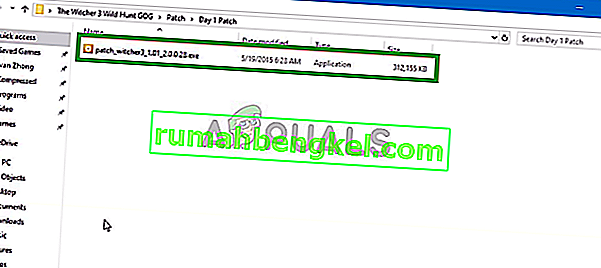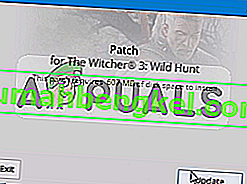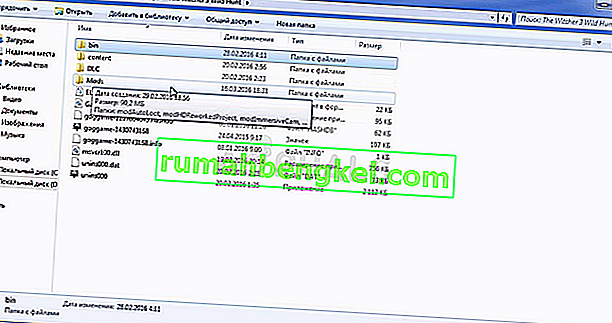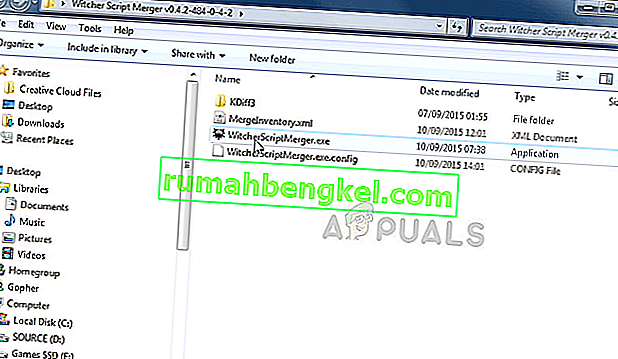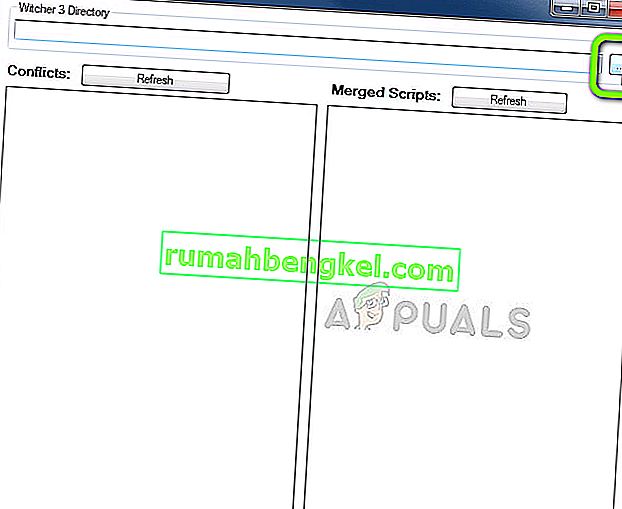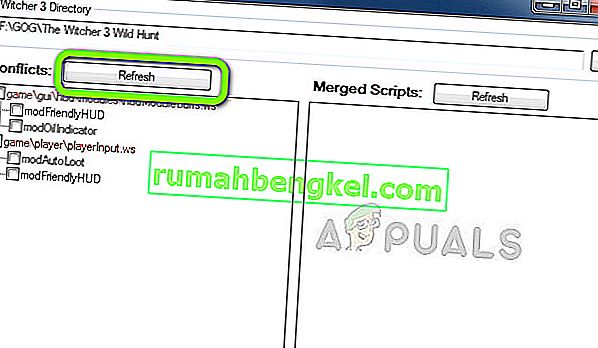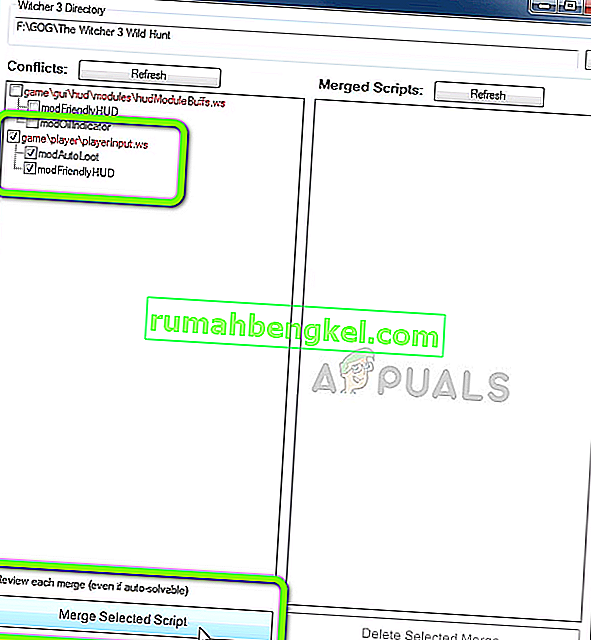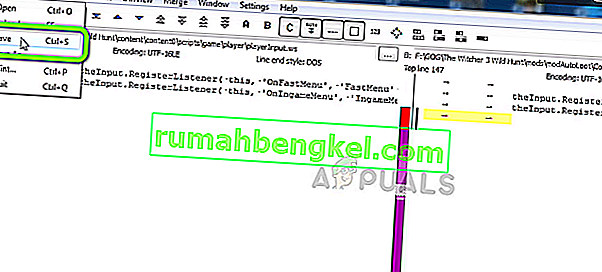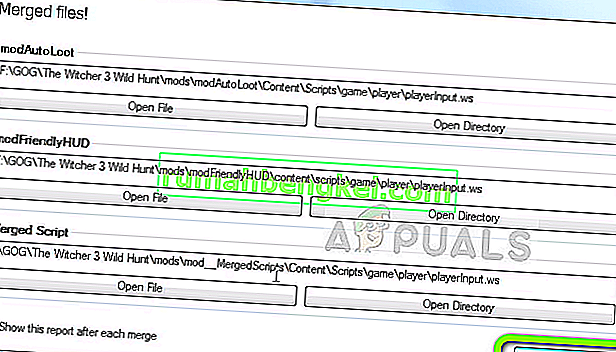The Witcher 3 : Wild Hunt는 CD Projekt에서 개발 한 2015 년 오픈 월드 액션 롤 플레잉 게임입니다. 이 게임은 Witcher 2의 속편이며 시리즈에 세 번째로 추가되었습니다. 출시 되 자마자이 게임은 놀라운 그래픽과 오픈 월드로 인해 큰 평가를 받았습니다. 또한 잘 쓰여진 스토리와 사이드 퀘스트는 플레이하기에 훨씬 더 놀라운 게임이됩니다.
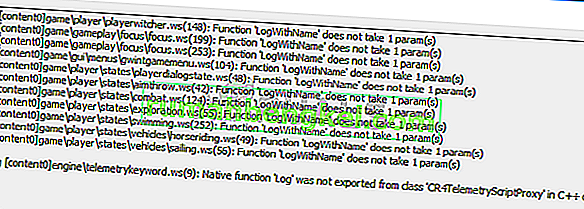
많은 모드도 게임에 사용할 수있게되었지만 최근에는 특정 모드 를 게임에 적용 할 때 발생 하는 " 스크립트 컴파일 오류 " 에 대한보고가 많이 나왔습니다 . 이 기사에서는 오류의 원인을 논의하고 단계별로 해결하려고 노력할 것입니다.
스크립트 컴파일 오류의 원인은 무엇입니까?
이 오류는 게임에서 모드를 사용하려고 할 때만 발생하며 두 가지 다른 원인이있을 수 있습니다.
- 모드 버전 : 설치하려는 모드의 버전은 "1.30"이고 GOTY 버전은 "1.31"입니다. 스크립트 컴파일 오류가 발생하지 않더라도 "1.30"버전의 모드가 "GOTY 1.31"버전의 게임의 일부 기능을 무시하기 때문에 게임 플레이에 문제가있을 수 있습니다.
- 모드 충돌 : 하나 이상의 모드가 설치되어있는 경우 특히 다른 버전이있는 경우 서로 충돌 할 수 있습니다. 즉, 한 모드 버전이 1.30이고 다른 모드가 1.31이면 서로 충돌을 일으킬 수 있습니다.
이러한 문제에 대한 해결책은 아래에서 논의되며 게임에서 모든 모드를 문제없이 사용할 수 있도록 할 것입니다.
해결 방법 1 : 모드 및 게임 업데이트.
앞서 설명한 것처럼 Witcher 3 게임이 최신 GOTY 에디션으로 업데이트되고 사용중인 모드가 "1.30 버전"인 경우 스크립트 컴파일 오류가 표시되거나 게임의 특정 기능에 문제가있을 수 있습니다. 또한 게임이 "1.30"또는 "1.31"버전이 아닌 경우에도 모딩 중에 이러한 문제가 발생할 수 있습니다. 이 문제를 해결하려면
- 먼저 기본 게임을 설치 하십시오.
- 여기에서 1 일차 패치 다운로드
- 마찬가지로 여기 에서“ 1.10 패치 ”를 다운로드 하십시오.
- 여기 에서 1.22 패치 다운로드
- 여기 에서 1.24 패치 다운로드
- 여기 에서 1.30 패치 다운로드
- 여기서 1.31 패치 다운로드
- 모든 패치를 다운로드 한 후에는 모두 하나의 폴더에 넣으십시오.
- 먼저 Day 1 패치를 설치합니다. 그렇게하려면 patch.exe를 두 번 클릭합니다.
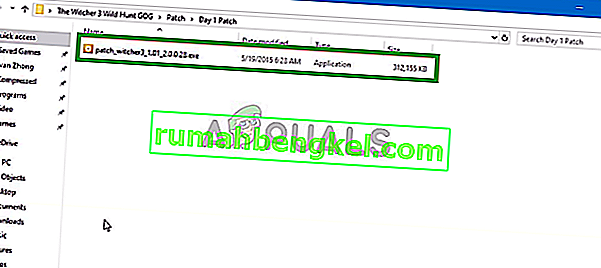
- 업데이트를 클릭하면 팝업이 열립니다.
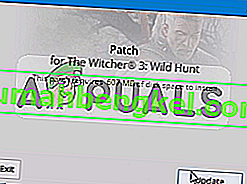
- 이 자동으로됩니다 설치 1 일 패치를 게임을 위해.
- 다른 모든 패치에 대해이 프로세스를 반복합니다 (모든 패치를 순서대로 설치).
- 완료되면 게임이 1.31 버전으로 업데이트되고 이제 게임 버전으로 인한 스크립트 컴파일 오류가 제거되었을 수 있습니다.
- 이제 다운로드하는 모드가 올바르게 작동하도록 1.31 버전인지 확인하십시오.
참고 : 각 모드를 다시 다운로드하지 않으려면 14 단계를 건너 뛰고 두 번째 해결 방법을 시도하십시오.
이 프로세스는 모드 내의 모든 버전 관련 충돌을 해결해야하며 오류가 계속 발생하면 다음 해결 방법으로 넘어 가야합니다.
해결 방법 2 : 통합 패치 적용.
모드 업데이트를 원하지 않고 모드와 게임의 버전이 다른 경우에는 이러한 충돌을 해결하기 위해 나중에 출시 된 통합 패치를 적용해야합니다. 아래에서 단계별로 패치를 적용합니다.
- 여기로 이동하여 통합 패치를 다운로드하십시오.
- 다운로드가 완료되면 게임 폴더에 " Content" 와 " Mods" 를 모두 복사 합니다.
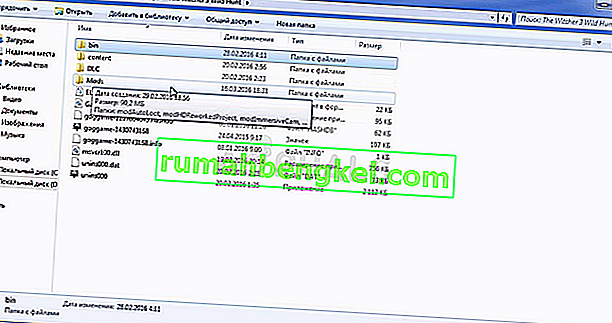
- 복사 및 바꾸기 를 선택해야합니다 .
참고 : 이 솔루션을 적용하기 전에 게임을 최신 버전으로 업데이트했는지 확인 하십시오. 프로세스는 이전 솔루션에서 설명했습니다.
해결 방법 3 : Mod 스크립트 병합
모든 Witcher 3 모드가 서로 호환되는 것은 아니며 때때로 충돌이 발생하여 스크립트 컴파일 오류가 발생합니다. 우리는 스크립트를 병합 할 수있는 소프트웨어를 사용하여이 문제를 해결하고 아래의 단계별 프로세스에서 진행할 충돌을 해결합니다.
- Script Merger 다운로드
- 스크립트 병합 기 실행
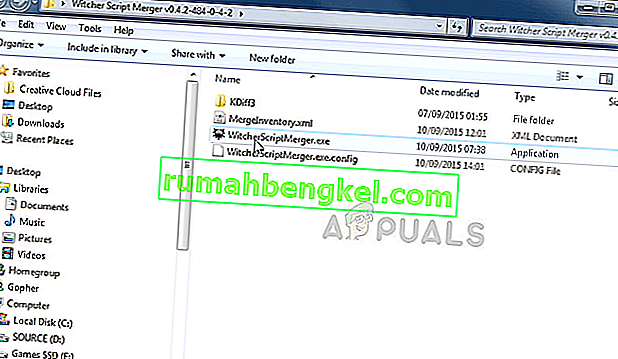
- “ … ”를 클릭하여 Witcher 3 디렉토리를 선택 하십시오.
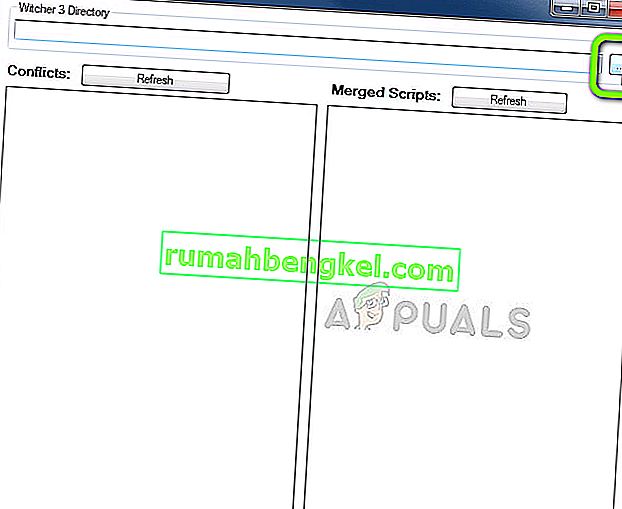
- 이제 Conflicts 에서 refresh 를 클릭 하면 모드의 충돌을 알려줍니다.
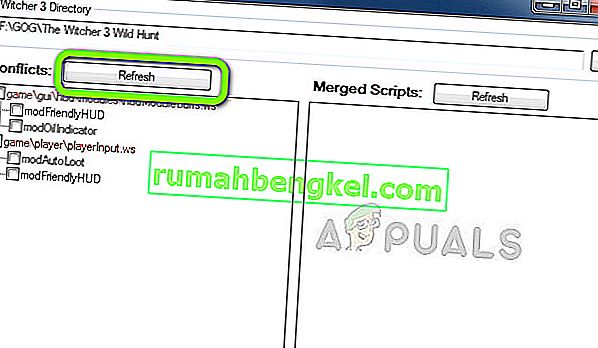
- 이제 모드를 선택 하고 선택한 스크립트 병합을 클릭하십시오.
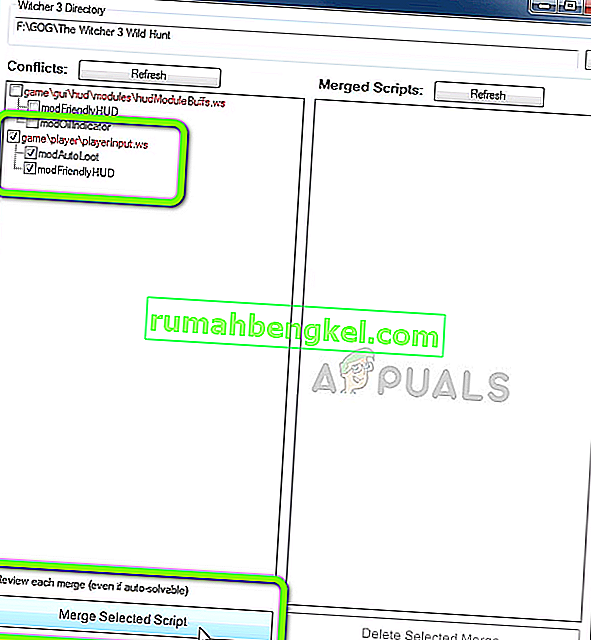
- 이제 스크립트의 충돌 수와 자동으로 해결 된 충돌 수와 수동으로 해결해야하는 충돌 수를 알려줍니다. 확인을 클릭하십시오.

- 이제 상단에서 볼 수 있듯이 A, B 및 C 가 표시되며 세 열의 이름입니다. 또한 아래에서 출력 열을 볼 수 있습니다.

- 노란색 선은 수동으로 해결해야하는 충돌을 나타내므로 출력 열 에서 문제를 해결하려면 아래로 스크롤하여 열 병합 이라고 표시된 줄을 검색 하고 노란색으로 강조 표시되고 마우스 오른쪽 버튼을 클릭 합니다. 에 표시 A, B 및 C 컬럼 및 컬럼되는 실제 코드는 노란색으로 하이라이트 참조. 이 경우에는 C 열에 있습니다.

그래서 우리는 Select Lines From C를 클릭합니다.
- 이제 C 열의 행 이 자동으로 사용되었으며 충돌이 해결되었음을 알 수 있듯이 파일 및 저장을 클릭 하십시오.
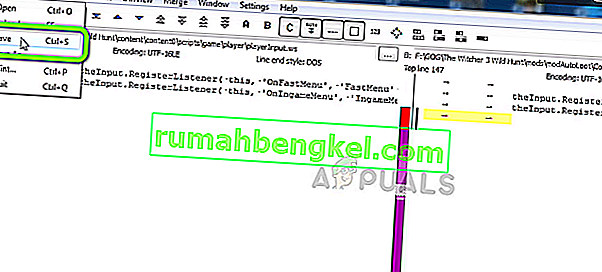
- 이제이 창을 닫으면 병합 완료 라는 메시지가 표시 됩니다. 확인 을 클릭합니다.
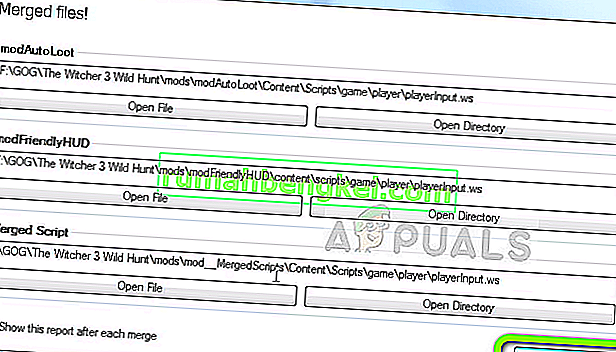
- 이제 이러한 모드 간의 충돌이 해결 되었습니다 .
참고 : 수동 충돌이 두 개 이상있는 경우 모든 충돌이 해결 될 때까지 위의 프로세스를 반복하십시오.
이 프로세스는 두 모드의 스크립트를 병합하고 병합 된 스크립트가 충돌없이 두 모드를 함께 사용할 수 있도록함으로써 두 모드의 스크립트간에 발생하는 모든 충돌을 해결합니다. 그렇지 않으면 게임 스크립트에 더 많은 문제가 발생할 수 있으므로 모든 솔루션을 순서대로 시도하십시오.